4月2024更新:使用我们的优化工具停止收到错误消息并减慢您的系统速度。 立即获取 此链接
- 下载并安装 修复工具在这里。
- 让它扫描你的电脑。
- 然后该工具将 修理你的电脑.
全世界很多人都喜欢Google Chrome浏览器,因为它的速度和用户友好的功能使其可以上网。 尽管此应用程序可能有效,但它对各种技术问题都很敏感。 在某些情况下,Gmail不会加载到Windows 10或您使用的任何其他浏览器上的Chrome中。 如果您遇到这种情况,请放心,这是一个相当普遍的问题。 由于在这种情况下您并不孤单,因此许多人找到了解决问题的几种解决方案。
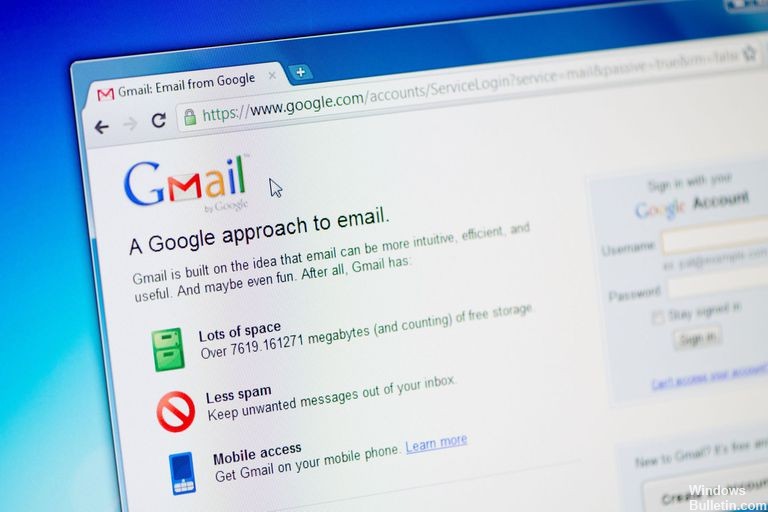
为什么Gmail无法加载?
您可能想知道:“为什么Gmail无法加载”? 嗯,这有多种原因,我们将在解决方案的同时进行讨论。 但是,在进行补救之前,您必须执行初步的故障排除。 在大多数情况下,执行以下步骤后,Gmail将开始正确加载:
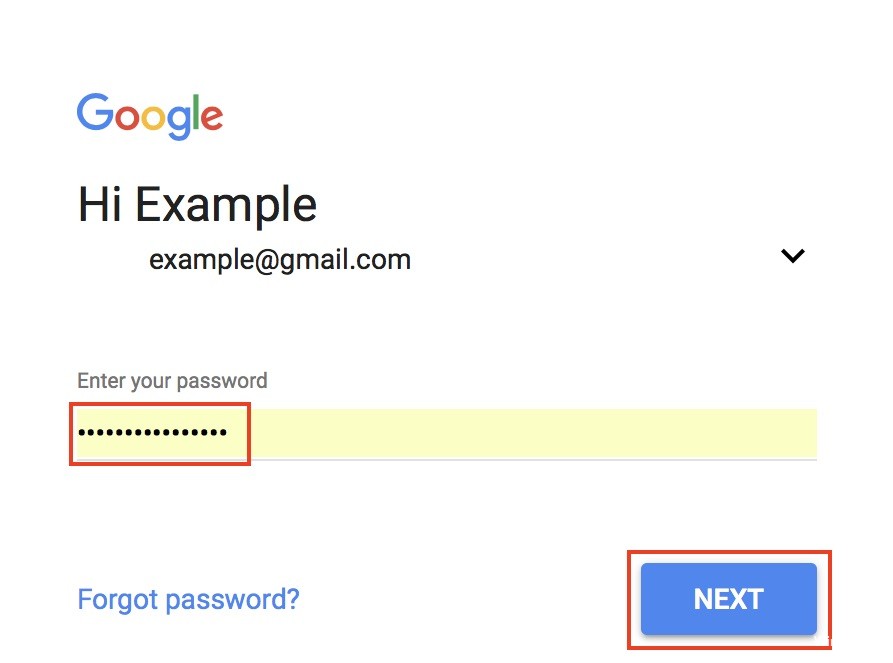
- 重新启动计算机,看看是否能解决问题。
- 使用其他浏览器查看问题是否已在Chrome中隔离。
- 重命名Google Chrome或将其从缓存中删除,然后检查是否加载。
- 禁用所有扩展,然后重新启动浏览器。 这有助于您确定是否有任何一项阻止Gmail加载到Chrome中。
- 确保您拥有最新版本的Chrome。 点击齿轮图标,然后选择关于Google Chrome。 这将打开一个新窗口,显示浏览器的版本号。
- 检查是否有可用的更新。
如何修复Gmail无法启动?
2024年XNUMX月更新:
您现在可以使用此工具来防止 PC 问题,例如保护您免受文件丢失和恶意软件的侵害。 此外,它是优化计算机以获得最大性能的好方法。 该程序可轻松修复 Windows 系统上可能发生的常见错误 - 当您拥有触手可及的完美解决方案时,无需进行数小时的故障排除:
- 步骤1: 下载PC修复和优化工具 (Windows 10,8,7,XP,Vista - Microsoft金牌认证)。
- 步骤2:点击“开始扫描“找到可能导致PC问题的Windows注册表问题。
- 步骤3:点击“全部修复“解决所有问题。
检查Google的状态信息中心
Gmail不适合您吗? 首先点击 此链接,然后将其添加为书签,然后在左二头肌上进行纹身,以防万一。 这是指向Google App状态信息中心的链接。 如果出现故障,可疑故障或有关Google服务故障的可信消息(因此Gmail在无法正常工作时并不总是可以工作),则该网站会通知您。 在该页面上,您将看到所有Google Suite应用程序的列表以及直到当前日期的日期列表。 橙色点表示存在或已经存在问题。 如有必要,您可以返回大约两个月。 否则,如果您在使用Google应用程序时遇到问题,那么这当然应该是您的第一个电话站-当然,在本文之后。
检查浏览器的扩展程序或应用程序。
有时,您在浏览器或计算机上安装的应用程序中安装的扩展程序或加载项可能会阻止Gmail正常运行。
尝试逐个停用这些扩展程序和应用程序,然后再次使用Gmail查看是否能解决问题。
要尝试使用不带扩展名的Gmail,请使用浏览器的隐身模式或私有浏览器模式打开Gmail。
确保您的浏览器适用于Gmail。

以下浏览器适用于Gmail:
- Google Chrome
- 火狐
- Safari
- 互联网浏览器
- 微软边缘
如果您使用的是谷歌浏览器,请确保使用的是最新版本。 如果您使用的是Chromebook,请确保您的操作系统是最新的 Gmail的。 无论您使用何种浏览器,请确保启用了Cookie和Javascript。
停止使用您的ISP的DNS。

您还应该考虑将DNS更改为其他名称,因为我假设您尚未使用第三方服务(例如Google DNS或1.1.1.1)。 在计算机上对其进行配置后,您需要通过在Windows提示符下键入“ ipconfig -flushdns”或针对每个macOS版本的众多命令之一来清除DNS缓存。
(您还可以将路由器配置为使用其中一种DNS服务。这是一个稍微复杂的过程,但它需要与其相关的所有内容才能使用最佳DNS。)
检查安全软件是否阻止Gmail加载。

有时,安全软件(如防火墙或防病毒程序)可能会阻止Gmail加载到Windows 10上。 检查Windows Defender是否阻止它,禁用它,然后尝试重新加载Gmail。 您也可以启用Defender并禁用云。
https://www.cnet.com/how-to/fix-gmails-failure-to-launch-in-chrome-and-other-browsers/
专家提示: 如果这些方法都不起作用,此修复工具会扫描存储库并替换损坏或丢失的文件。 在问题是由于系统损坏引起的大多数情况下,它都能很好地工作。 该工具还将优化您的系统以最大限度地提高性能。 它可以通过以下方式下载 点击这里

CCNA,Web开发人员,PC疑难解答
我是计算机爱好者和实践IT专业人员。 我在计算机编程,硬件故障排除和维修方面拥有多年的经验。 我专注于Web开发和数据库设计。 我还拥有网络设计和故障排除的CCNA认证。

